Cómo instalar Nginx en Ubuntu 20.04 [Guía de inicio rápido]
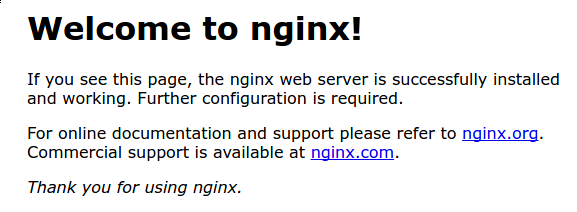
Introducción
Nginx es uno de los servidores web más populares del mundo y es responsable de alojar algunos de los sitios más grandes y con mayor tráfico de Internet. En la mayoría de los casos, consume menos recursos que Apache y se puede utilizar como servidor web o proxy inverso.
En esta guía, explicaremos cómo instalar Nginx en su servidor Ubuntu 20.04. Para obtener una versión más detallada de este tutorial, consulte Cómo instalar Nginx en Ubuntu 20.04.
Paso 1 – Instalación de Nginx
Dado que Nginx está disponible en los repositorios predeterminados de Ubuntu, puedes instalarlo utilizando el aptsistema de empaquetado.
Actualice su índice de paquetes local:
- sudo apt update
Instalar Nginx:
- sudo apt install nginx
Paso 2 – Ajuste del firewall
Si siguió el tutorial de configuración del servidor de requisitos previos, entonces tiene habilitado el firewall UFW. Verifique los ufwperfiles de aplicación disponibles con el siguiente comando:
- sudo ufw app list
OutputAvailable applications: Nginx Full Nginx HTTP Nginx HTTPS OpenSSHHabilitemos el perfil más restrictivo que aún permitirá el tráfico que ha configurado, permitiendo el tráfico en el puerto 80:
- sudo ufw allow 'Nginx HTTP'
Verificar el cambio:
- sudo ufw status
OutputStatus: activeTo Action From-- ------ ----OpenSSH ALLOW Anywhere Nginx HTTP ALLOW Anywhere OpenSSH (v6) ALLOW Anywhere (v6) Nginx HTTP (v6) ALLOW Anywhere (v6)Paso 3 – Comprobación del servidor web
Verifique el systemdsistema de inicio para asegurarse de que el servicio se esté ejecutando escribiendo:
- systemctl status nginx
Outputnginx.service - A high performance web server and a reverse proxy server Loaded: loaded (/lib/systemd/system/nginx.service; enabled; vendor preset: Active: active (running) since Mon 2020-05-04 22:45:26 UTC; 1min 17s ago Docs: man:nginx(8) Main PID: 13255 (nginx) Tasks: 2 (limit: 1137) Memory: 4.6M CGroup: /system.slice/nginx.service ├─13255 nginx: master process /usr/sbin/nginx -g daemon on; master └─13256 nginx: worker processAcceda a la página de inicio predeterminada de Nginx para confirmar que el software se está ejecutando correctamente a través de su dirección IP:
http://your_server_ipDebería recibir la página de destino predeterminada de Nginx:
Paso 4: Configuración de bloques de servidores (recomendado)
Al utilizar el servidor web Nginx, se pueden utilizar bloques de servidor (similares a los hosts virtuales en Apache) para encapsular detalles de configuración y alojar más de un dominio desde un solo servidor. Configuraremos un dominio llamado your_domain , pero debe reemplazarlo con su propio nombre de dominio . Para obtener más información sobre cómo configurar un nombre de dominio con DigitalOcean, consulte nuestra Introducción a DigitalOcean DNS.
Cree el directorio para your_domain, utilizando la -pbandera para crear cualquier directorio padre necesario:
- sudo mkdir -p /var/www/your_domain/html
Asignar propiedad del directorio:
- sudo chown -R $USER:$USER /var/www/your_domain/html
Los permisos de tus raíces web deberían ser correctos si no has modificado su umaskvalor, pero puedes asegurarte escribiendo:
- sudo chmod -R 755 /var/www/your_domain
Crea una index.htmlpágina de muestra usando nanotu editor favorito:
- nano /var/www/your_domain/html/index.html
Dentro, agregue el siguiente HTML de muestra:
/var/www/tu_dominio/html/index.html
html head titleWelcome to your_domain!/title /head body h1Success! The your_domain server block is working!/h1 /body/htmlGuarde y cierre el archivo cuando haya terminado.
Crea un nuevo bloque de servidor en :/etc/nginx/sites-available/your_domain
- sudo nano /etc/nginx/sites-available/your_domain
Pegue el siguiente bloque de configuración, actualizado para nuestro nuevo directorio y nombre de dominio:
/etc/nginx/sites-available/su_dominio
server { listen 80; listen [::]:80; root /var/www/your_domain/html; index index.html index.htm index.nginx-debian.html; server_name your_domain www.your_domain; location / { try_files $uri $uri/ =404; }}Guarde y cierre el archivo cuando haya terminado.
Habilite el archivo creando un enlace desde él al sites-enableddirectorio:
- sudo ln -s /etc/nginx/sites-available/your_domain /etc/nginx/sites-enabled/
Ahora hay dos bloques de servidor habilitados y configurados para responder a solicitudes según sus directivas listeny server_name:
your_domain:Responderá a las solicitudes deyour_domainywww.your_domain.default:Responderá a cualquier solicitud en el puerto80que no coincida con los otros dos bloques.
Para evitar un posible problema de memoria de hash bucket que puede surgir al agregar nombres de servidores adicionales, es necesario ajustar un único valor en el /etc/nginx/nginx.confarchivo. Abra el archivo:
- sudo nano /etc/nginx/nginx.conf
Busque la server_names_hash_bucket_sizedirectiva y elimine el #símbolo para descomentar la línea:
/etc/nginx/nginx.conf
...http { ... server_names_hash_bucket_size 64; ...}...Prueba de errores de sintaxis:
- sudo nginx -t
Reinicie Nginx para habilitar los cambios:
- sudo systemctl restart nginx
Nginx debería ahora estar dando servicio a tu nombre de dominio. Puedes comprobarlo navegando a , donde deberías recibir algo como esto:http://your_domain
Conclusión
Ahora que tiene su servidor web instalado, tiene muchas opciones para el tipo de contenido que desea servir y las tecnologías que desea utilizar para crear una experiencia más rica.
Si desea desarrollar una pila de aplicaciones más completa, consulte este artículo sobre cómo configurar una pila LEMP en Ubuntu 20.04.

Deja una respuesta